任务管理器一般指windows任务管理器。 Windows任务管理器提供了有关计算机性能的信息,并显示了计算机上所运行的程序和进程的详细信息,但电脑程序卡住时用户可以通过任务管理器将其关闭,那么电脑的任务管理器要怎么操作才能打开呢?下面小编就给大家整理了几种打开任务管理器的方法,话不多说,一起来看看吧。
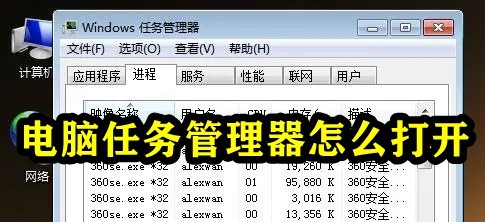
方法一:使用Ctrl+Shift+Esc组合键调出任务管理器。
方法二:用鼠标右键点击任务栏选择“任务管理器”,
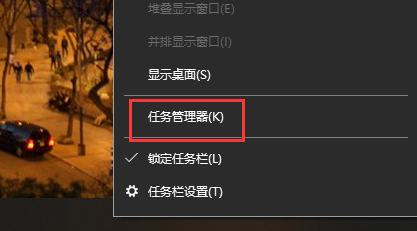
方法三:使用组合键“Win+R”键打开运行对话框,输入taskmgr,回车,即打开
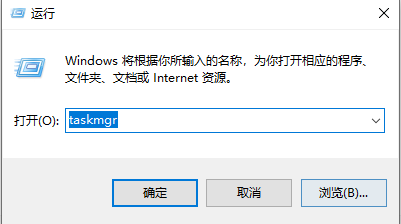
方法四:按顺序连续按住Ctrl、Alt和Delete键
方法五:直接找到Taskmgr.exe的位置,打开C:WindowsSystem32,在System32目录下找到Taskmgr,双击即可打开任务管理器。
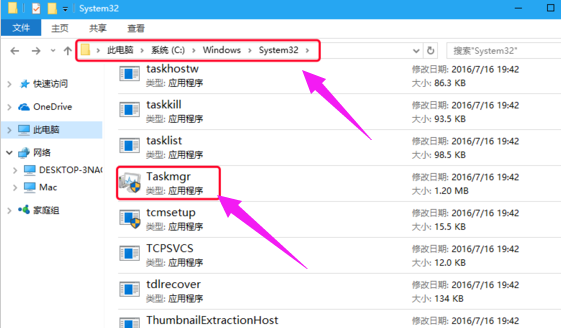
以上是如何启动计算机任务管理器的详细内容。更多信息请关注PHP中文网其他相关文章!




